[Graphic Card] NVIDIA DLSS 介紹
說明:
NVIDIA DLSS(Deep learning super sampling,深度學習超高取樣),是一種突破性人工智慧圖像渲染技術,藉由圖像縮放技術進而提高遊戲運行效能,大幅提升遊戲幀數
開啟DLSS功能後,效能(FPS)大幅提升,例如Red Dead Redemption 2遊戲70 FPS提升到 92FPS。
畫面可以參考NVIDIA官網Youtube頻道:https://www.youtube.com/watch?v=k_sZG9Bao9Q&t=6s
NVIDIA DLSS硬體支援列表:
NVIDIA TITAN SERIES
NVIDIA TITAN RTX
GEFORCE RTX 30 SERIES
GeForce RTX 3090, GeForce RTX 3080 Ti, GeForce RTX 3080, GeForce RTX 3070 Ti, GeForce RTX 3060 Ti, GeForce RTX 3070, GeForce RTX 3060
GEFORCE RTX 20 SERIES
GeForce RTX 2080 Ti, GeForce RTX 2080 SUPER, GeForce RTX 2080, GeForce RTX 2070 SUPER, GeForce RTX 2070, GeForce RTX 2060 SUPER, GeForce RTX 2060
下載NVIDIA Driver:
您可以在華碩下載中心取得最新的軟體,手冊,驅動程式和韌體。華碩下載中心
如果您需要有關ASUS下載中心的更多信息,請參考此鏈接。
*如何查詢產品型號 : https://www.asus.com/tw/support/Article/565/
操作方式:
1.從華碩下載中心下載您的顯示卡最新的NVIDIA Studio Driver
(1) 輸入型號 -> (2) 點選搜尋出來對應的型號。
(Ex: ROG-STRIX-RTX3080-O10G-WHITE型號)
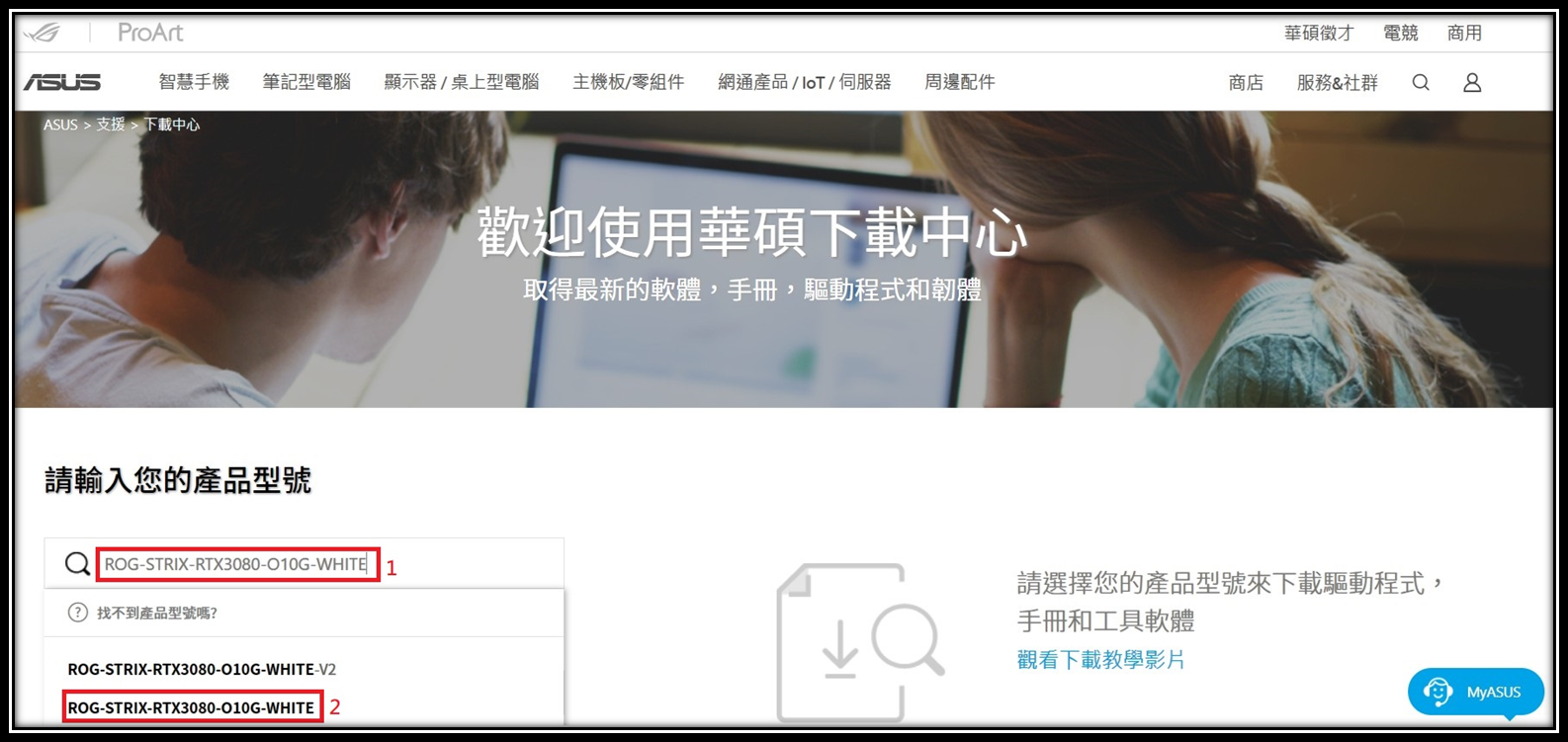
(3) 點擊驅動程式及工具程式
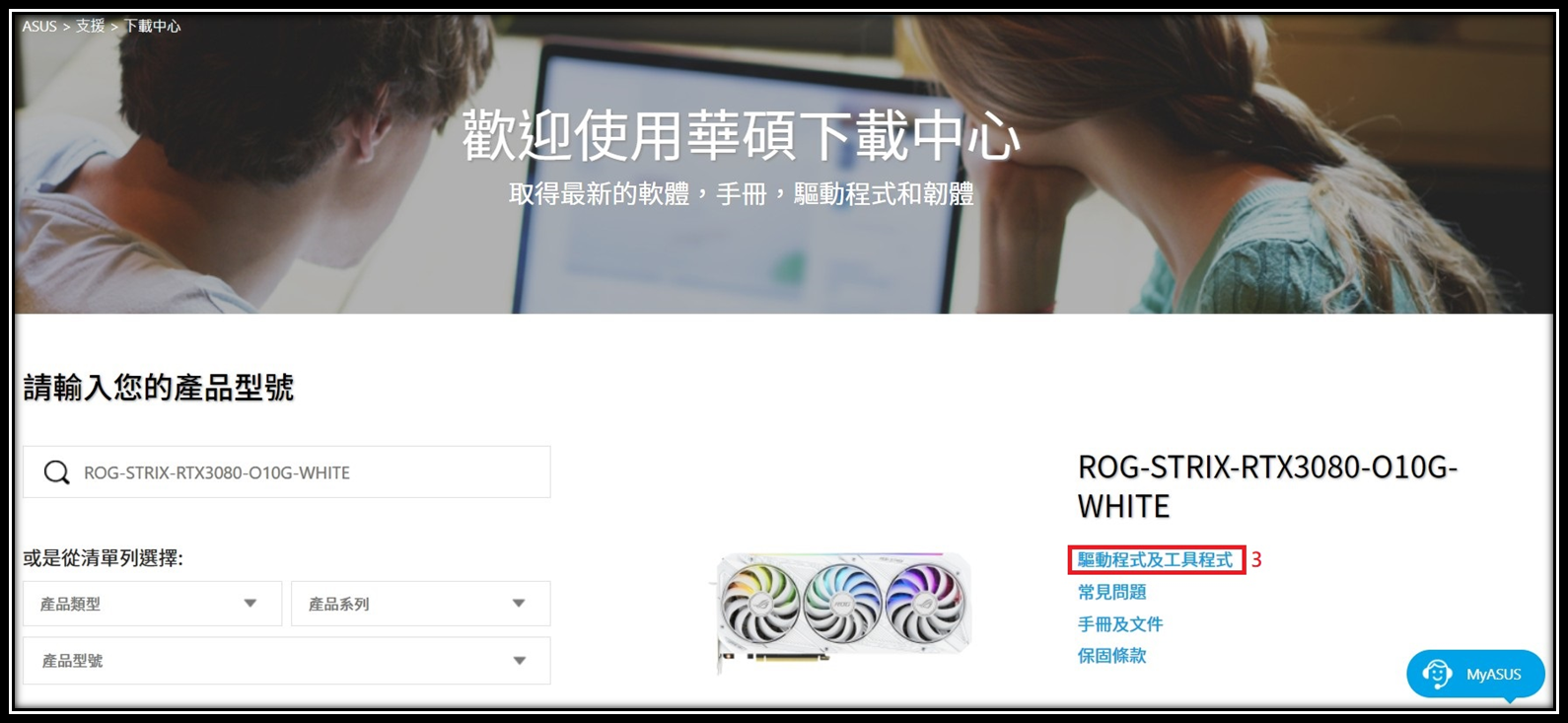
2. 彈出驅動程式下載頁面視窗後,(3) 點擊驅動程式及工具程式 -> (4) 選擇Windows 10/11 64-bit作業系統
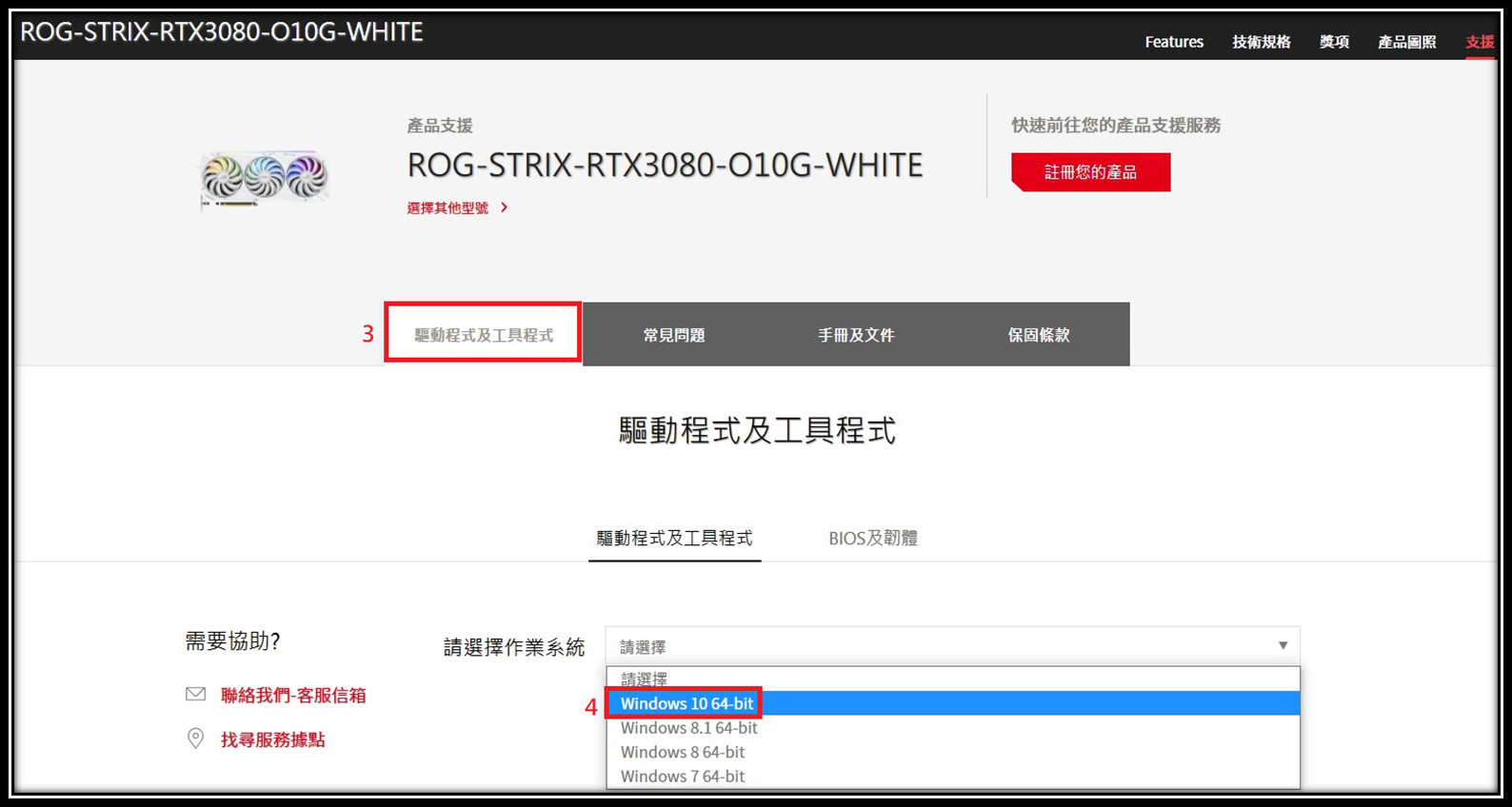
3. 下拉頁面找到顯示驅動程式,點擊下載,即可下載NVIDIA 驅動程式。
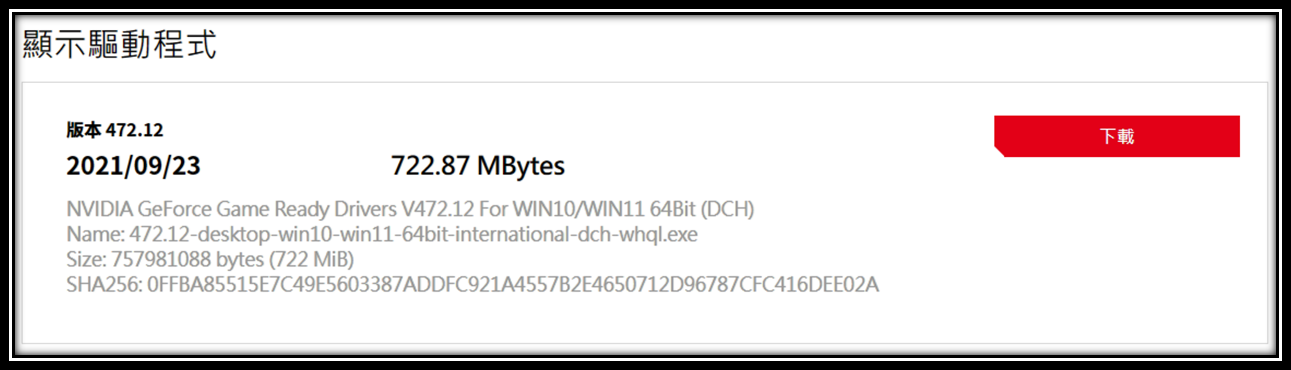
安裝NVIDIA Driver和GeForce Experience:
1.驅動程式下載完成後滑鼠點擊圖示兩下即可開始安裝驅動程式
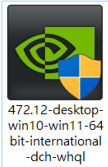
2.安裝過程中需要點選NVIDIA圖形驅動程式和GeForce Experience,之後點選同意並繼續,依據程式導引下一步直到驅動安裝完成
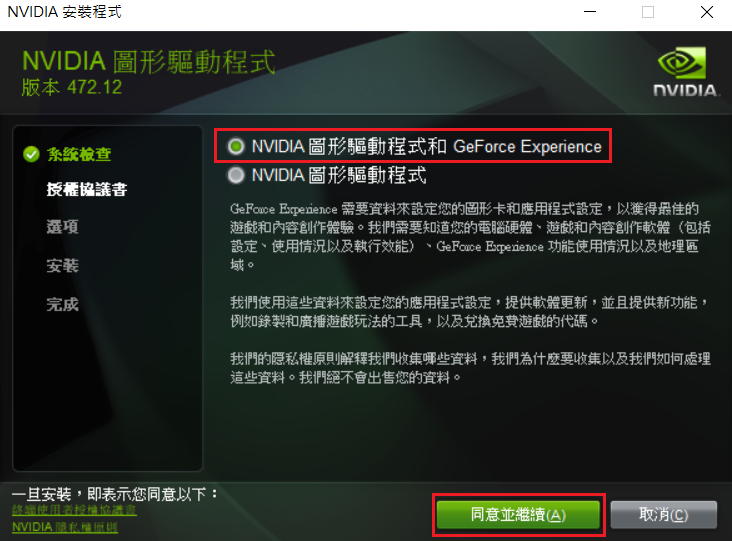
確認遊戲是否支援NVIDIA DLSS:
可以至NVIDIA官方網站以下連結確認:
https://www.nvidia.com/en-us/geforce/news/nvidia-rtx-games-engines-apps/
NVIDIA會不定期更新APP或是遊戲支援列表
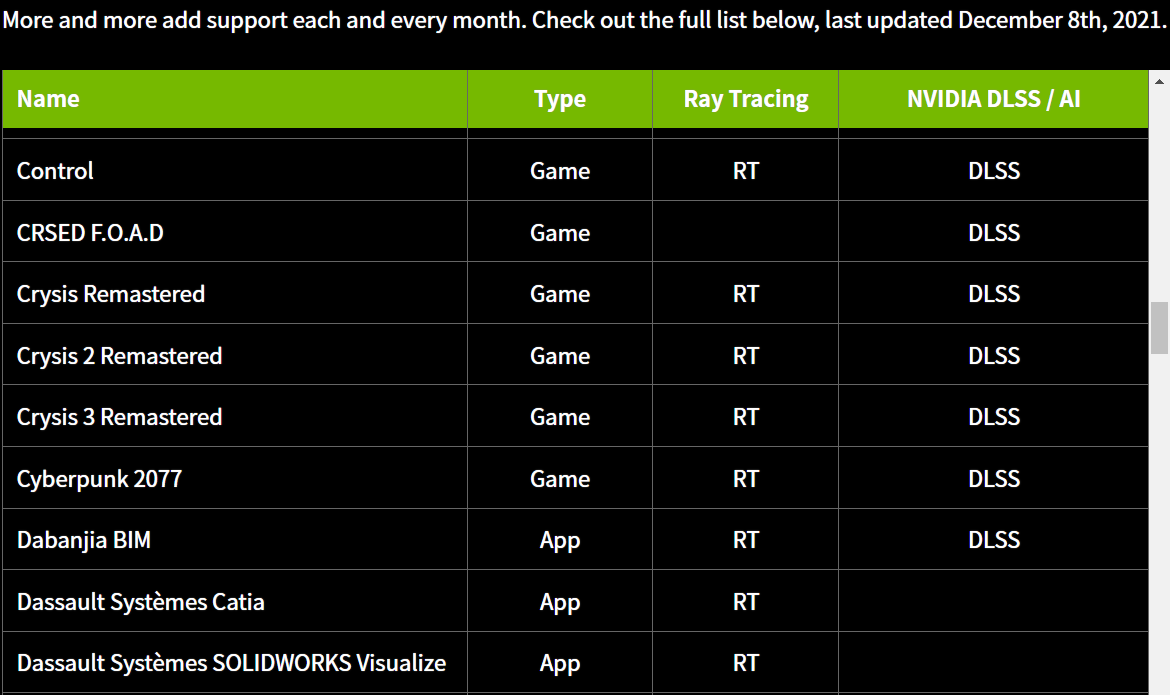
如何啟用NVIDIA DLSS:
要啟用DLSS功能需要:1.遊戲有支援DLSS功能,2. 確認NVIDIA 驅動程式和GeForce Experience 中是最新版本,3. 遊戲更新至最新版本
符合DLSS啟動所需條件後,可以很簡單的在遊戲內的顯示畫質設定項目啟用此功能,如下使用”碧血狂殺2”作為範例
通常會有:OFF (關閉)、PERFORMANCE (效能)、BALANCED (平衡)、QUALITY (品質)可以提供用戶選擇
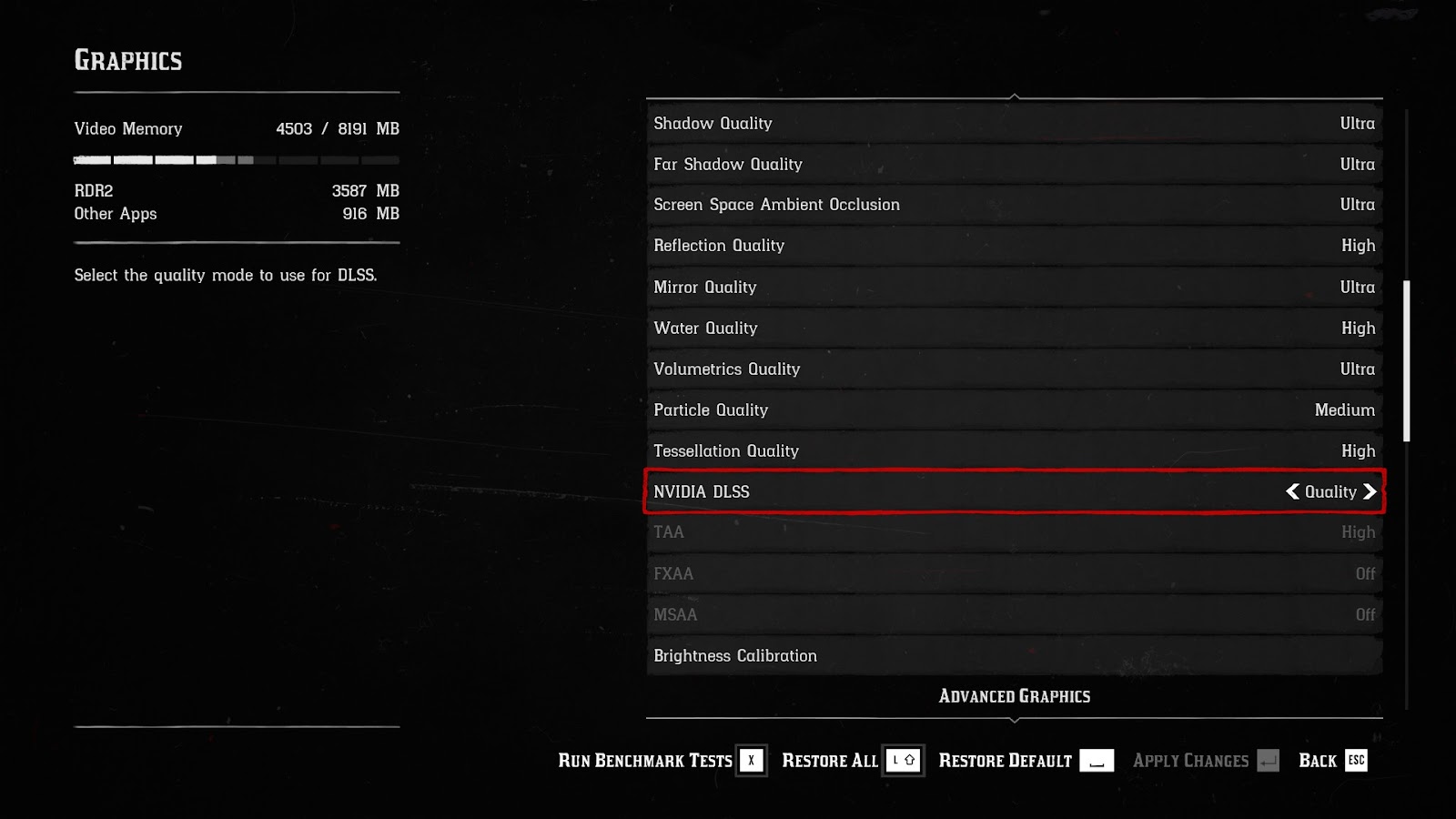
DLSS啟動效果可以參考如下連結NVIDIA官方影片(使用Red Dead Redemption 2為範例),影片展示開啟DLSS後效能大幅提升
https://www.youtube.com/watch?v=k_sZG9Bao9Q&t=6s
啟用NVIDIA Image Scaling (NIS)功能
針對無法使用DLSS的遊戲,NVIDIA也提供了替代方案,就是NVIDIA Image Scaling功能
可以達到類似DLSS功能,使用方式參考如下:
1.滑鼠點擊桌面GeForce Experience應用程式
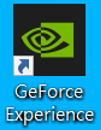
2.在主視窗點選(1)齒輪按鈕進到設定頁面,往下拉找到(2)圖形增強項目,(3)點選拉桿啟用,(4)使用者可以依據效能/畫質需求設定解析度和銳利化
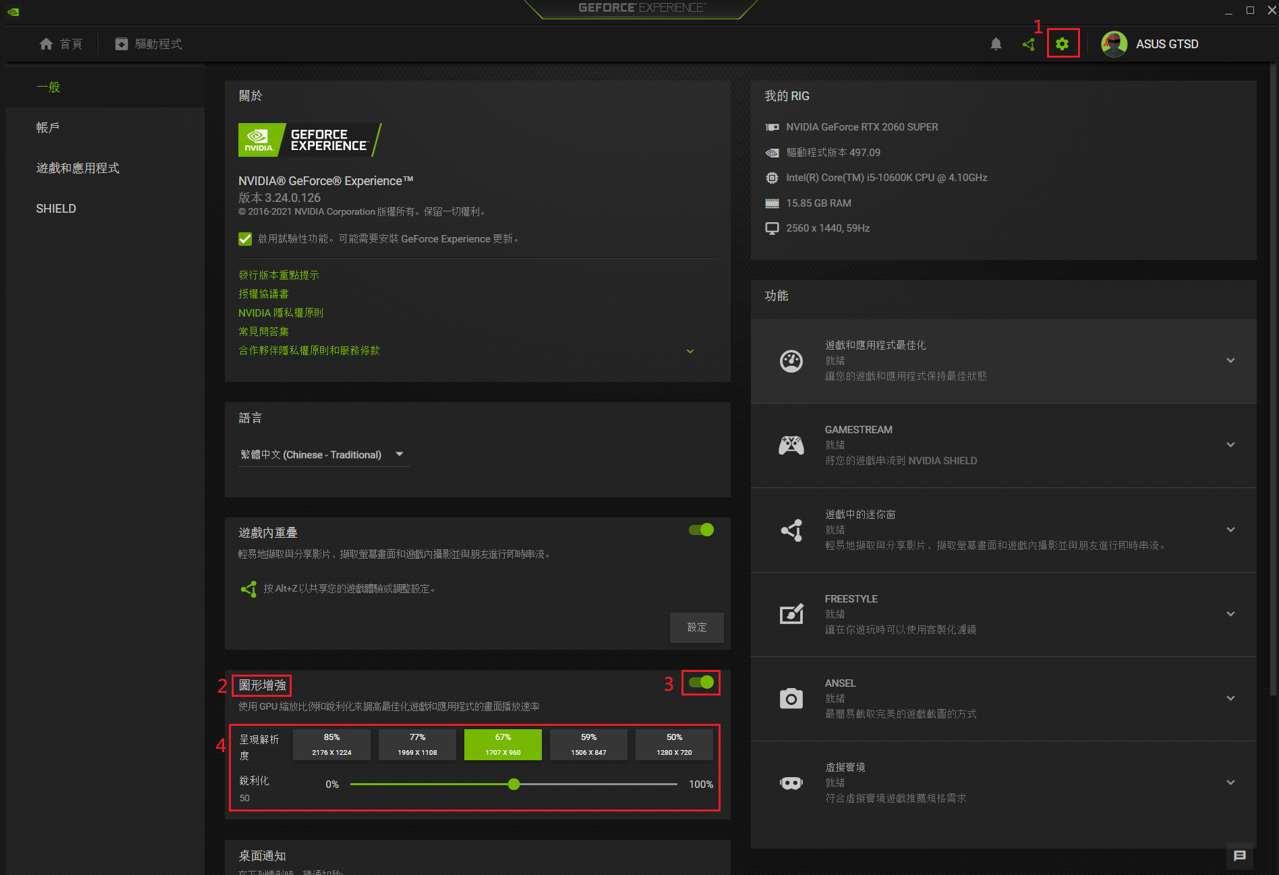
Notice:1.要使用NIS功能,遊戲必須使用全螢幕模式使用
2.由於NIS是透過原始解析度縮放比例呈現,部分遊戲如不支援特殊解析度,請嘗試使用其他比例解析度進行遊戲
Q &A
Q1:我使用的遊戲有支援為什麼還是沒有在遊戲中看到DLSS功能選項?
A1:1.請確認NVIDIA 驅動程式和GeForce Experience為最新版本
2..確認您使用的顯示卡為NVIDIA RTX系列 (RTX2000系列以上)
3.請確認遊戲安裝了最新版本更新檔案
Q2:為什麼我在GeForce Experience找不到NVIDIA Image Scaling (NIS)功能?
A2:請確認使用的驅動程式是最新版本,要更新最新驅動程式,可以透過GeForce Experience程式,在(1)驅動程式頁面,點選(2)檢查更新,(3)下載
下載完成後即可安裝。

